浏览器Internet选项无法打开的解决方法教程[多图]
教程之家
操作系统
电脑无法打开Internet选项怎么办?浏览器的Internet选项可以进行一些上网常用设置,但是最近有用户反映,电脑浏览器的Internet选项一直无法打开,该如何修复?
解决方法:
1、桌面左下角开始菜单栏中找到并单击“运行”或者按 “win+R”打开“运行”窗口,输入“gpedit.msc”命令后按回车,打开本地组策略编辑器;如图所示:
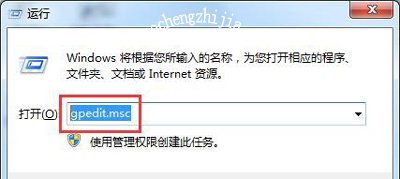
2、在打开的“本地组策略编辑器”窗口中依次点击打开“用户配置-管理模板-Windows组件-Internet explore-浏览器菜单”选项;如图所示:
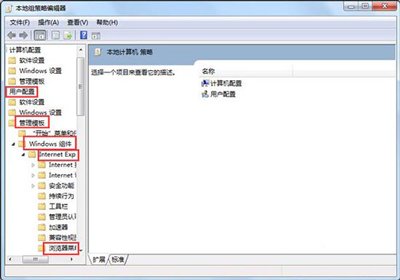
3、在右侧面板中找到“工具”菜单,双击禁止“Internet选项”,在打开的窗口中选择“已禁止”,并点击确定,之后退出组策略编辑器窗口即可。如图所示:
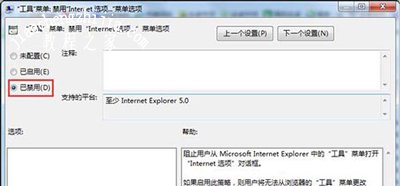
电脑常见问题解答:
电脑宽带连接总提示错误代码1717的解决方法
Win7右下角提示QQRepair.exe文件损坏的解决方法
Win8系统摄像头不能用怎么办 Win8笔记本摄像头修复教程
![笔记本安装win7系统步骤[多图]](https://img.jiaochengzhijia.com/uploadfile/2023/0330/20230330024507811.png@crop@160x90.png)
![如何给电脑重装系统win7[多图]](https://img.jiaochengzhijia.com/uploadfile/2023/0329/20230329223506146.png@crop@160x90.png)

![u盘安装win7系统教程图解[多图]](https://img.jiaochengzhijia.com/uploadfile/2023/0322/20230322061558376.png@crop@160x90.png)
![win7在线重装系统教程[多图]](https://img.jiaochengzhijia.com/uploadfile/2023/0322/20230322010628891.png@crop@160x90.png)
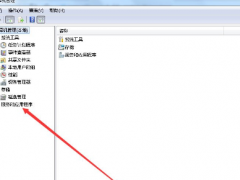
![win11和win10哪个好用?实际体验对比告诉你[多图]](https://img.jiaochengzhijia.com/uploadfile/2022/0402/20220402183124972.png@crop@240x180.png)
![ghost win7系统安装步骤图解[多图]](https://img.jiaochengzhijia.com/uploadfile/2022/0916/20220916164556691.png@crop@240x180.png)
